-
在指定搜索范围内查找和替换文本
图标




相关新闻和文章
使用方法
插件用于在选定区域中查找和替换文本,包括类型参数和实例参数中的文本。同时,插件还允许:
- 复制包含找到文本的元素 ID 到剪贴板;
- 在屏幕上显示元素。
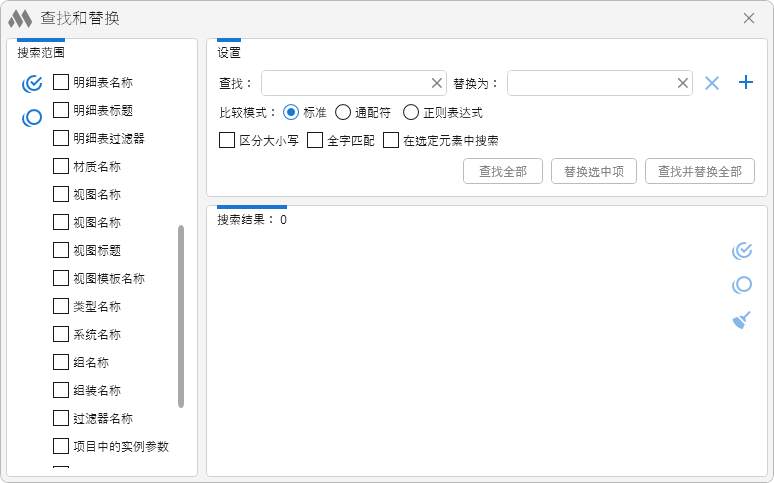
在插件窗口的左侧显示了搜索区域列表。需要勾选要执行查找和替换的区域。通过列表左侧的按钮,可以选择所有位置
 或取消所有区域的选择
或取消所有区域的选择  。
。在插件窗口右上角有搜索设置和查找替换按钮:
输入字段
查找 – 输入要查找的值。替换为 – 输入要替换的值。
通过按钮 可以添加额外字段以进行多重查找:
可以添加额外字段以进行多重查找: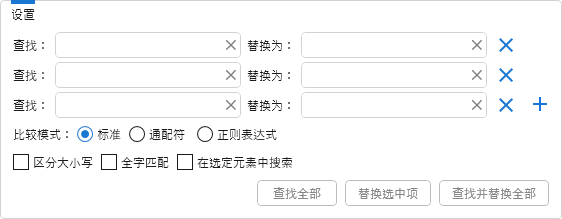
比较模式
标准 – 精确匹配的查找和替换模式。通配符 – 使用控制符进行部分文本替换的查找和替换模式:* – 任意数量字符,? – 任意一个字符,# – 数字。如果 查找 字段中的掩码不包含任何控制符,那么 替换为 字段中的 * 将表示整个找到的片段,可以添加前缀或后缀。要在表达式中将控制符作为普通字符使用,需要用 "\" 进行转义,例如:\*, \?, \#, \\。面具的应用实例如下所述。正则表达式 – 使用正则表达式模板进行查找和替换。附加选项开关
区分大小写 – 按大小写进行查找。全字匹配 – 查找不是其他单词一部分的值。在选定元素中搜索 – 在运行插件时选择的模型元素中进行查找。操作按钮
查找全部 – 在指定区域内按设置进行查找,并在搜索窗口中输出结果(见下文)。如果 查找 字段为空或未选择任何区域,则按钮不可用。替换选中项 – 替换已标记的搜索结果。如果 替换为 字段为空,或搜索结果中没有标记的项,则按钮不可用。查找并替换全部 – 在指定区域内执行查找并替换所有找到的值。结果不会显示。如果 查找 和 替换为 字段为空,则按钮不可用。搜索结果显示在插件窗口右下部分。每个结果项有标题(指向模型元素)以及执行搜索的文本,找到的值会被高亮显示。要执行 替换已选中项 功能,需要勾选所需的结果。
处理搜索结果的按钮:
 – 选择列表中的所有项。
– 选择列表中的所有项。 – 取消选择列表中的所有项。
– 取消选择列表中的所有项。 – 清空结果列表。
– 清空结果列表。当鼠标悬停在搜索结果行上时,右侧会出现按钮:
 – 将元素 ID 复制到剪贴板。
– 将元素 ID 复制到剪贴板。 – 显示元素。
– 显示元素。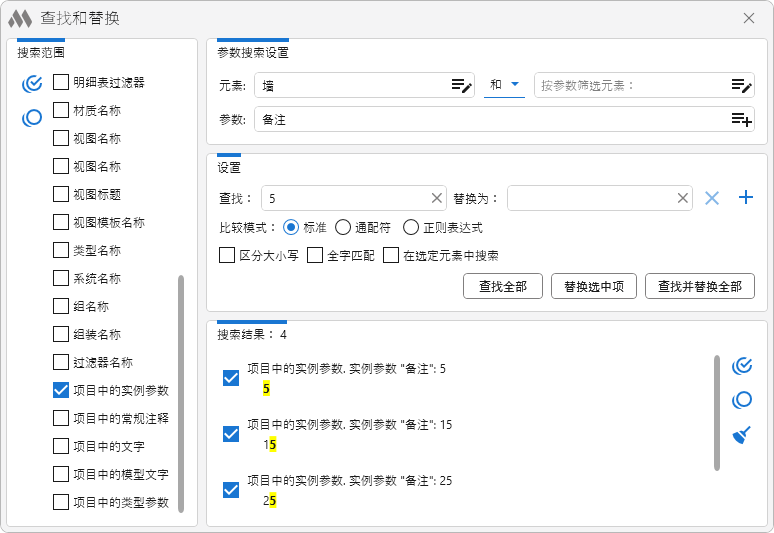
当搜索区域选择为参数时,插件窗口右上角会显示参数搜索设置。
元素 – 元素过滤器,包括按类别过滤、逻辑运算符 与/或 以及参数过滤器(有关元素过滤器的详细说明请参见链接)。
参数 – 指定参数的名称、系统名称或 GUID。如果不填写该字段,则会在所有可编辑的字符串参数中进行查找。
参数搜索结果显示在插件窗口右下部分。每个结果项有标题(指向参数),以及执行搜索的文本,找到的值会被高亮显示。
示例
示例 1. 需要查找所有在第 1 和第 2 层的门标记 "W-1",并将其替换为 "W-2"。选择搜索范围 "项目中的实例参数":
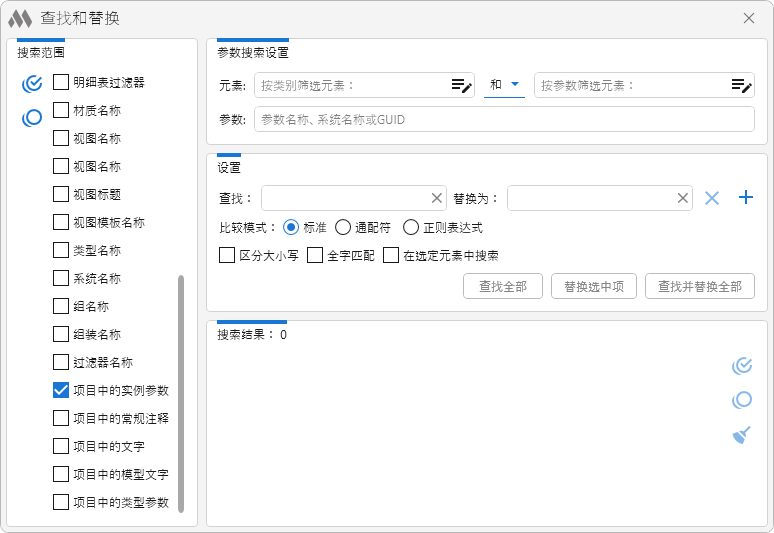
按类别设置元素过滤器:
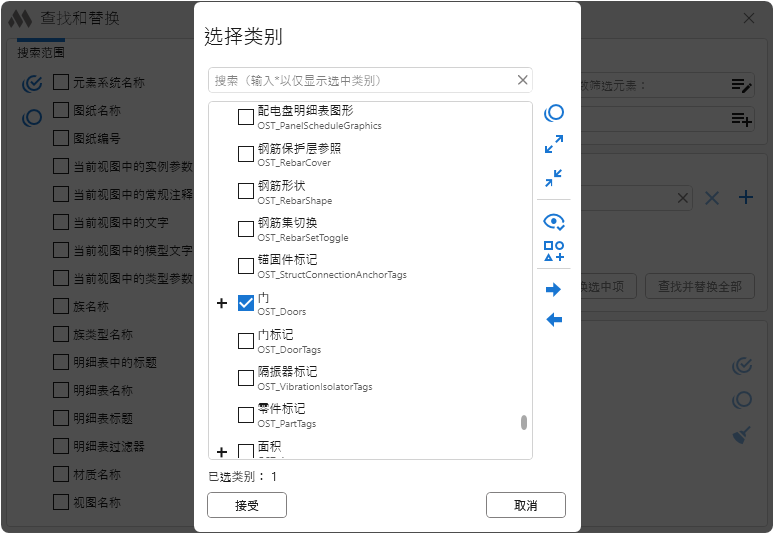
选择逻辑运算符的 "与" 选项。按参数设置过滤器:
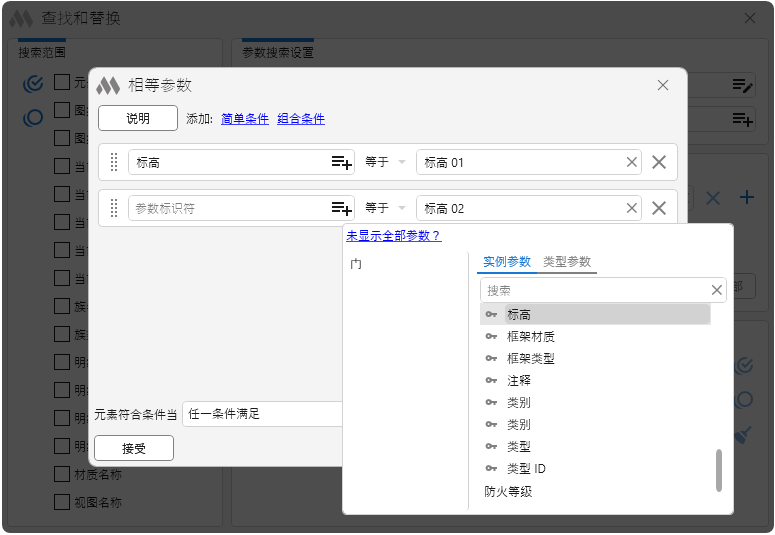
填写 参数、查找 和 替换为 字段:
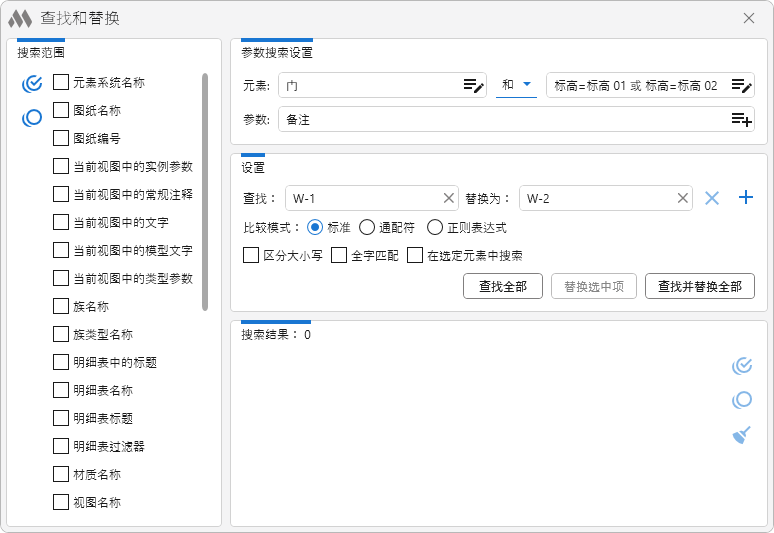
点击 查找和替换 按钮。
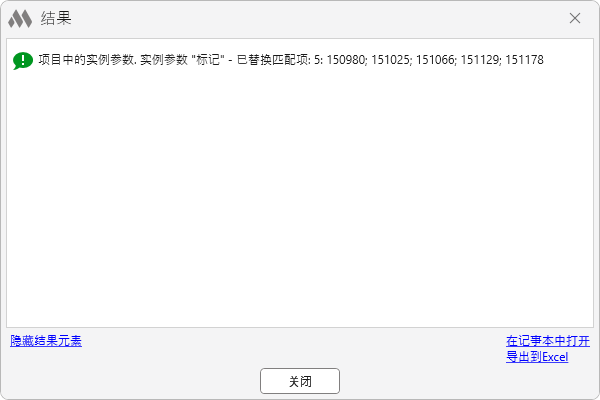
示例 2. 需要在图纸编号前添加前缀 "E"。勾选搜索范围 "图纸编号":
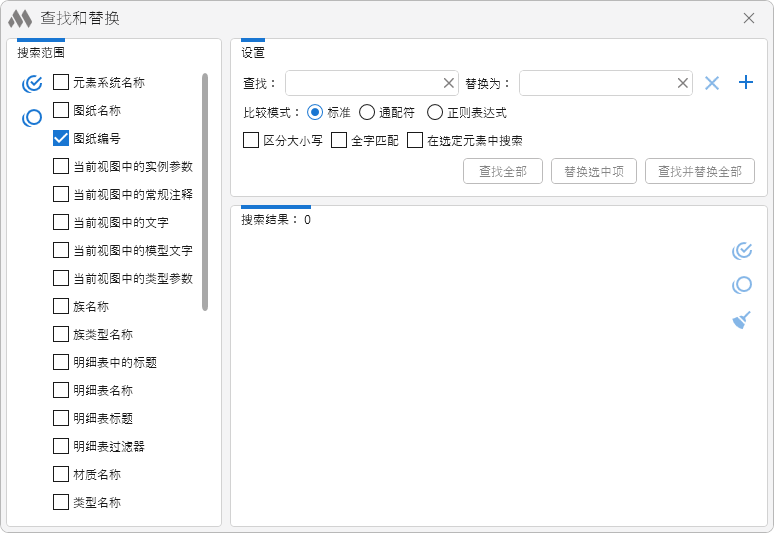
选择比较模式 通配符。由于需要在不改变编号的情况下添加前缀,因此在 查找 字段中输入控制符 "*",在 替换为 字段中输入表达式 "E*"。点击 查找 按钮以直观检查所需的图纸编号:
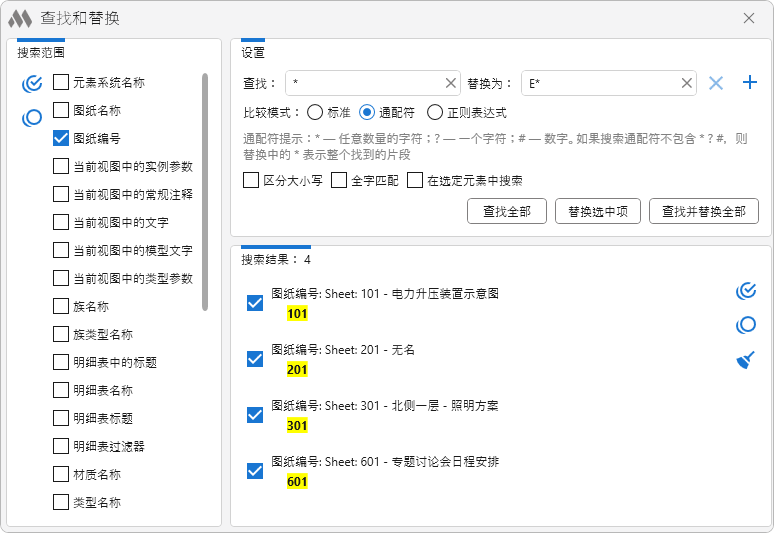
确认所有需要的图纸都已勾选后,点击 替换已勾选项:
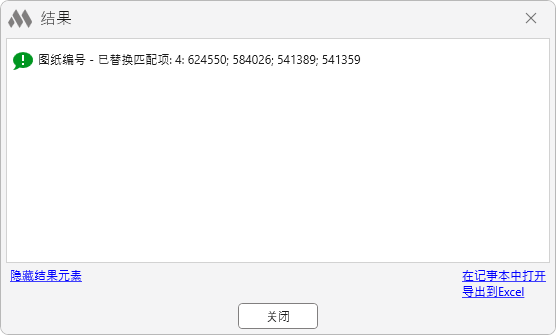
示例 3. 需要将参数 "视图名称" 的值从 “视图-001a”、“视图-002a”、“视图-003a” 修改为 “视图-001b”、“视图-002b”、“视图-003b”。为此,勾选搜索范围 “视图名称”,并在相应字段中输入通配符(将名称的可变部分替换为控制符):
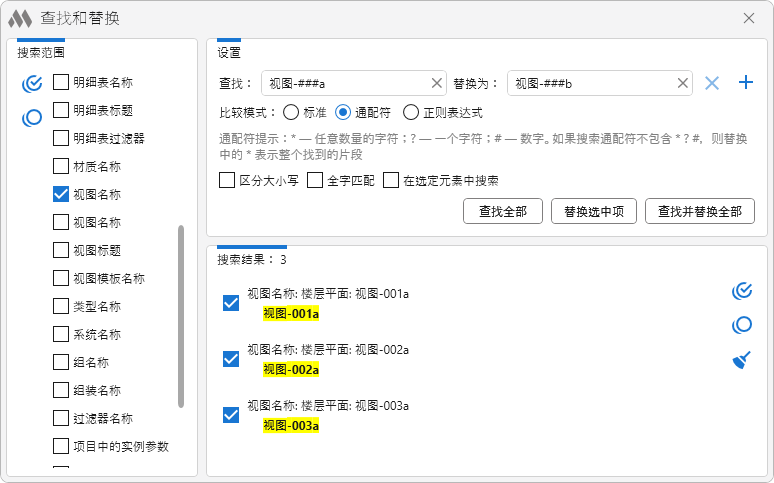
-
年度更新日志年
2025 年
Revit: 查找和替换 2.13.1.0 (06.11.2025)
Fix修复了在某些情况下大量文字注释处理不正确的问题.Revit: 查找和替换 2.13.0.0 (30.10.2025)
New已添加按填充图案名称搜索功能.Revit: 查找和替换 2.12.2.0 (13.10.2025)
Fix修复了在替换文本注释内容时出现的文本重复问题.Revit: 查找和替换 2.12.1.0 (22.09.2025)
Fix修复了在明细表过滤器中按所选元素搜索时的处理错误.Revit: 查找和替换 2.12.0.0 (22.09.2025) 了解更多
New已添加在文本搜索和替换中使用通配符的功能.New已添加多重搜索功能.New已添加在过滤器名称中搜索和替换的功能.New已添加系统名称替换功能.New已添加系统名替换功能.New在明细表过滤器中搜索和替换.Revit: 查找和替换 2.6.0.0 (25.06.2025)
New添加了在规格“名称”部分进行查找和替换的功能.2024 年
Revit: 查找和替换 2.5.0.0 (25.12.2024)
New替换了文本注释中的查找和替换算法.Revit: 查找和替换 2.4.4.0 (11.10.2024)
Improved在启用“按选定元素”选项时考虑选定元素的类型.Revit: 查找和替换 2.4.3.0 (12.09.2024)
New添加了“全选”和“取消全选”选项.New添加了在规格标题和规格名称中搜索的功能.Fix修复了启用“完全匹配”选项时的搜索错误.Revit: 查找和替换 2.2.2.0 (17.06.2024)
New添加了使用正则表达式处理文本注释的功能.Revit: 查找和替换 2.1.2.0 (14.01.2024)
Fix添加了检查插件窗口是否已打开的验证.2023 年
Revit: 查找和替换 2.1.1.0 (10.11.2023)
Improved使用ModPlus.Xaml.Behaviors.Wpf.dll库替代Microsoft.Xaml.Behaviors.dll以解决与其他插件的兼容性问题.Revit: 查找和替换 2.1.0.0 (17.05.2023)
New增加在材料名称中查找替换的功能.Revit: 查找和替换 2.0.0.0 (19.02.2023) 了解更多
New添加了参数中的查找和替换.New添加了类型注释中的查找和替换.New添加了视口名称中的查找和替换.New添加了图纸编号中的查找和替换.New添加了将元素ID复制到剪贴板的功能.New添加了调用显示元素功能的功能.Improved保存搜索设置.Improved关闭结果窗口后将焦点转移到插件窗口.Revit: 查找和替换 1.3.5.0 (08.01.2023)
Improved更换了图标.Improved添加了功能区命令访问设置.2022 年
Revit: 查找和替换 1.3.3.0 (09.06.2022)
Improved将Revit窗口设置为结果窗口的父窗口.Revit: 查找和替换 1.3.2.0 (02.06.2022)
New添加在所选元素中搜索的功能.Improved添加替换为空值的功能.Fix修复搜索结果中引号显示错误.Revit: 查找和替换 1.2.0.0 (25.03.2022)
New添加了搜索范围"视图标题".Revit: 查找和替换 1.1.0.0 (11.03.2022)
Improved添加了关闭"正则表达式"模式的功能.Revit: 查找和替换 1.0.0.0 (11.03.2022) 了解更多
Release发布. -




